Отдел продаж
-
пн-пт — 9:00 - 18:00
сб, вс — выходной
Отдел по работе с клиентами
Перейти в вкладку «Администрирование» на сайте.
Перейти в раздел «Контент» => «Интернет-магазины»(Рисунок 1).
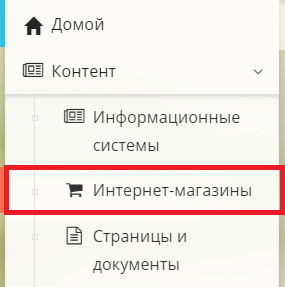
Рисунок 1 – раздел «Интернет-магазины»
Далее выбрать ваш магазин.
Перейти в раздел «Справочники» => «Платежные системы»(Рисунок 2).
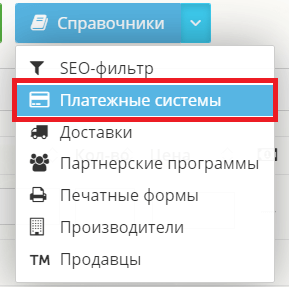
Рисунок 2 – раздел «Платежные системы»
ВАЖНО!!! Записываем последний код платёжной системы
Нажать кнопку «Добавить» (Рисунок 3).
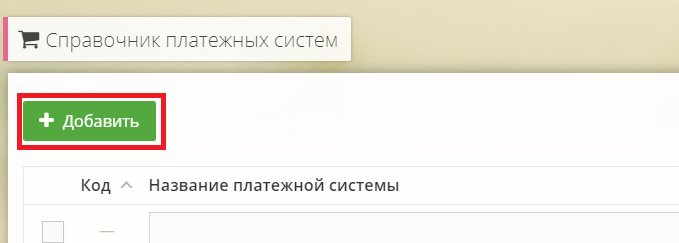
Рисунок 3 – кнопка «Добавить»
В поле название ввести «Экспресс Платежи: ЕРИП».
В поле описание ввести «Оплата с помощью сервиса Экспресс Платежи: ЕРИП».
Установить галочку в поле «Активность».
В поле «Обработчик» полностью вставляем текст файла handler_erip.php
Редактируем строчку class Shop_Payment_System_Handler20 extends Shop_Payment_System_Handler. Вместо 20 ставим число, следующее за максимальным кодом платёжной системы.
Настройка модуля, для работы в тестовом режиме:
Для переменной $_currency_id; устанавливаем значение текущей валюты используемой в вашем интернет-магазине.
Для переменной $isTest; устанавливаем значение 1.
Для переменных $token; $serviceId; устанавливаем значение, которые доступны по следующей ссылке.
Для переменных $isUseSignature; $secretWord; значения заполняются только в том случае, если был выбран API ключ с параметрами«Применять цифровую подпись» и «Секретное слово».
Оставшиеся поля можно оставить без изменений, поскольку на работу модуля в тестовом режиме они не влияют.
Настройка модуля, для работы:
Для переменной $_currency_id; устанавливаем значение текущей валюты используемой в вашем интернет-магазине.
Для переменной $isTest; устанавливаем значение 0.
Для переменных $token; $serviceId; устанавливаем значение, которые указаны в Личном кабинете сервиса «Экспресс Платежи» в разделе «Настройка» -> «Услуги» -> «API» (Рисунок 4, Рисунок 5)
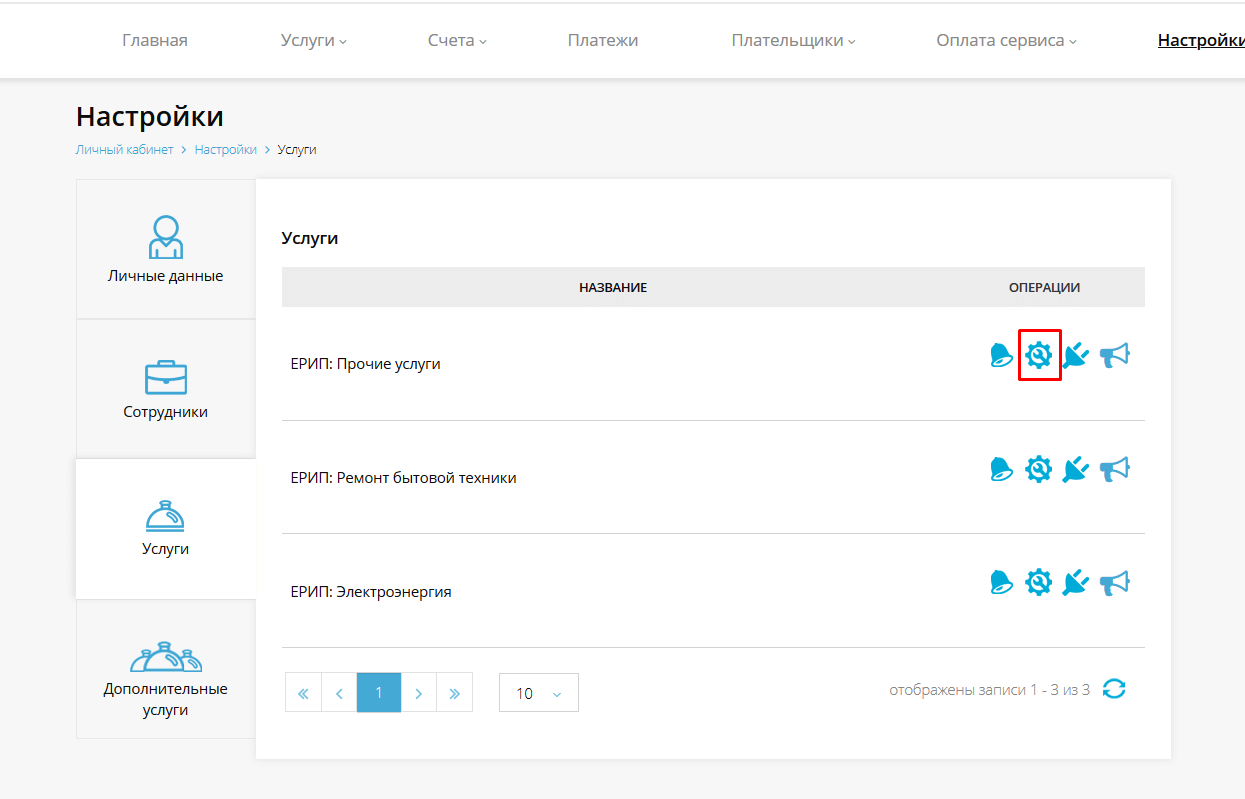
Рисунок 4 – раздел «API» в настройках услуг в личном кабинете сервиса «Экспресс Платежи»
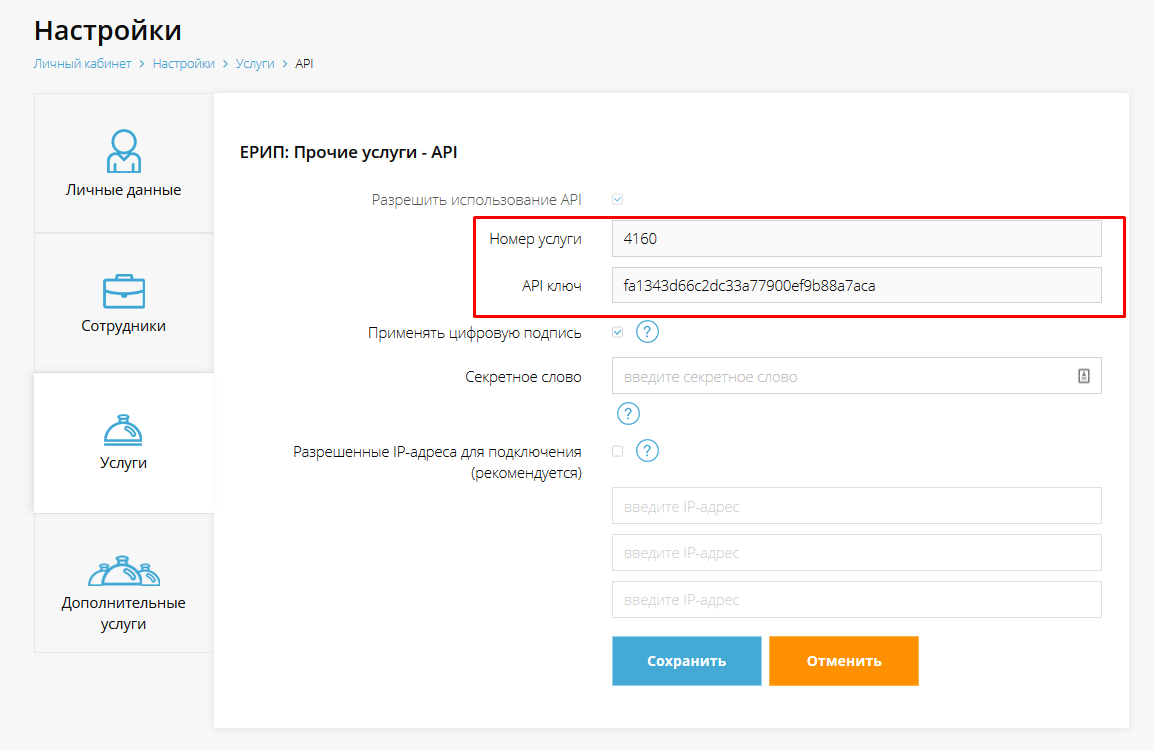
Рисунок 5 – значение для заполнения полей «API-ключ (токен) доступа к API» и «Номер услуги в сервисе «Экспресс Платежи»
В разделе «Настройка» -> «Услуги» -> «API» личного кабинета сервиса «Экспресс Платежи» включите опцию «Применять цифровую подпись» и укажите значения в поле «Секретное слово». Значение из поля «Секретное слово» также следует указать в поле «Секретное слово для цифровой подписи» настройки приложения на вашем сайте.
Значение [адрес_вашего_сайта]/shop/cart/ необходимо скопировать в личный кабинет сервиса «Экспресс Платежи» в раздел «Настройка» -> «Услуги» -> «Уведомления» (Рисунок 6). Значение необходимо поместить в поле «URL для уведомлений», предварительно включив опцию «Получать уведомления об оплате на URL» (Рисунок 7). Данная опция позволяет автоматически изменять статус заказа после оплаты.
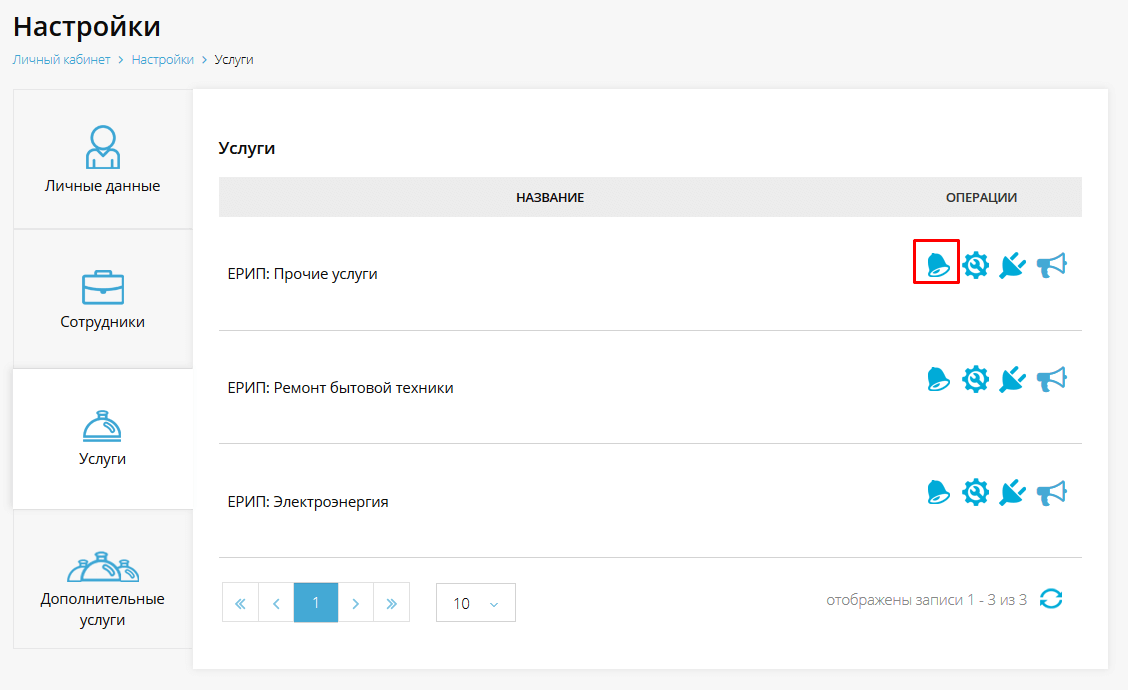
Рисунок 6 – раздел «Уведомления» в настройках услуг в личном кабинете сервиса «Экспресс Платежи»
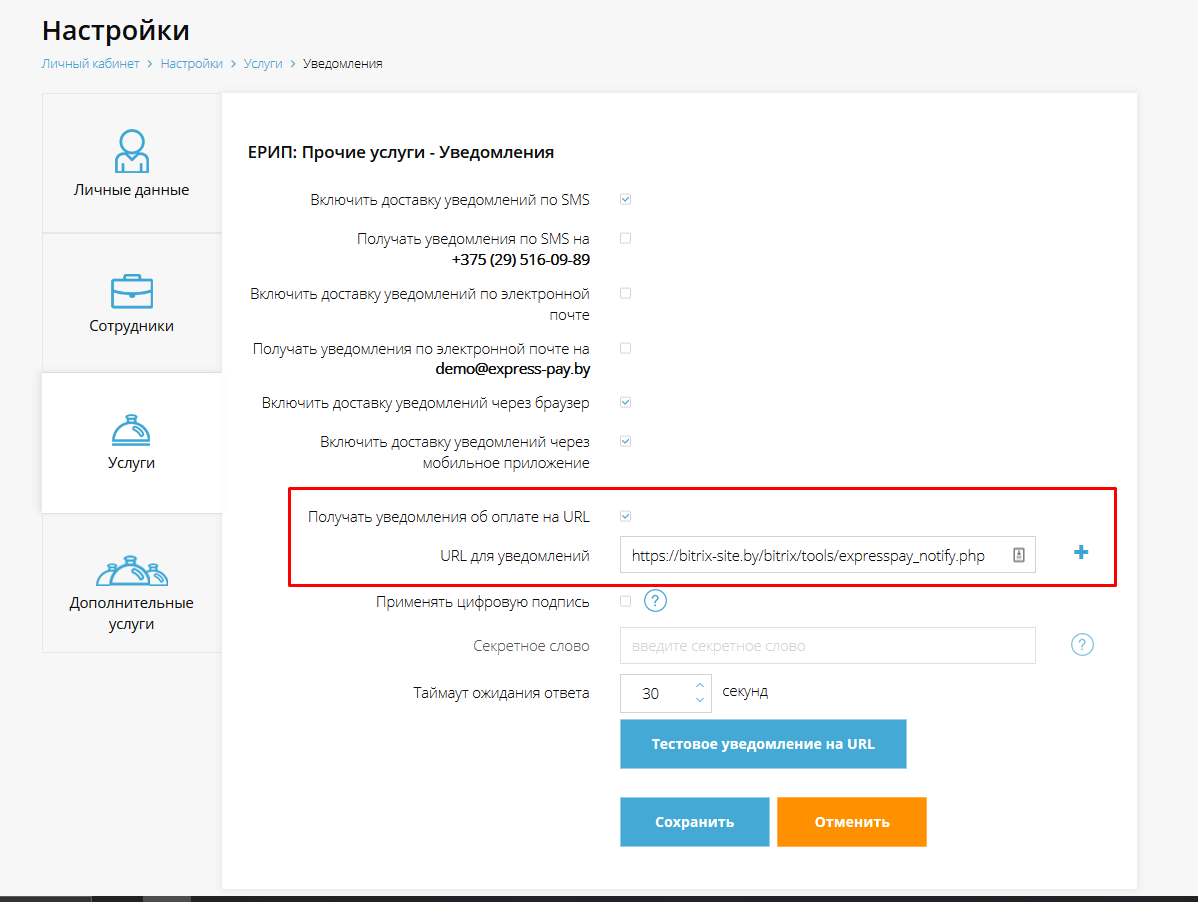
Рисунок 7 – включение уведомлений об оплате на сайт
Поля «Использовать цифровую подпись при получении уведомлений» и «Секретное слово для цифровой подписи уведомлений» используются для формирования цифровой подписи. Формирование цифровой подписи для передаваемых данных обеспечивает целостность информации и гарантирует, что передаваемые данные не были изменены посторонними лицами в процессе передачи.
При включении данной опции, значения в полях «Секретное слово для полученных уведомлений» в настройках приложения и «Секретное слово» в личном кабинете сервиса «Экспресс Платежи» в разделе «Настройка» -> «Услуги» -> «Уведомления» должны быть одинаковыми.
Значение из переменной $eripPath будет отображаться клиенту после формирования заказа и выставления счета в системе «Расчет» (Рисунок 8).
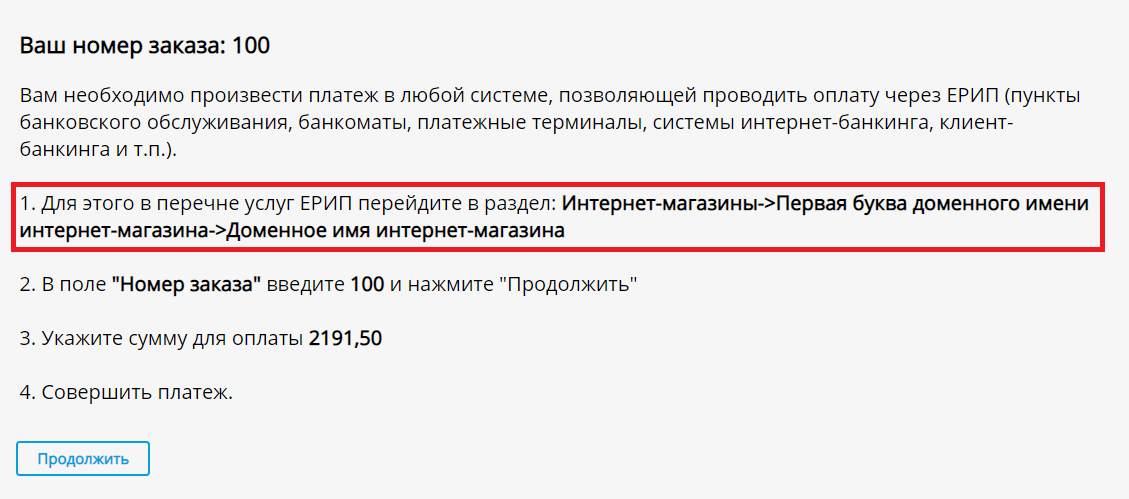
Рисунок 8 - путь ветки ЕРИП услуги при формировании заказа
Включение опции «Разрешено изменять ФИО плательщика» позволяет плательщику изменять ФИО при оплате заказа в дереве ЕРИП.
Включение опции «Разрешено изменять адрес плательщика» позволяет плательщику изменять адрес при оплате заказа в дереве ЕРИП.
Включение опции «Разрешено изменять сумму оплаты» позволяет плательщику изменять сумму при оплате заказа в дереве ЕРИП.
Включение опции «Показывать Qr-код» позволяет отображать клиенту после формирования заказа Qr-код для оплаты в мобильных приложениях банка. (Рисунок 9)
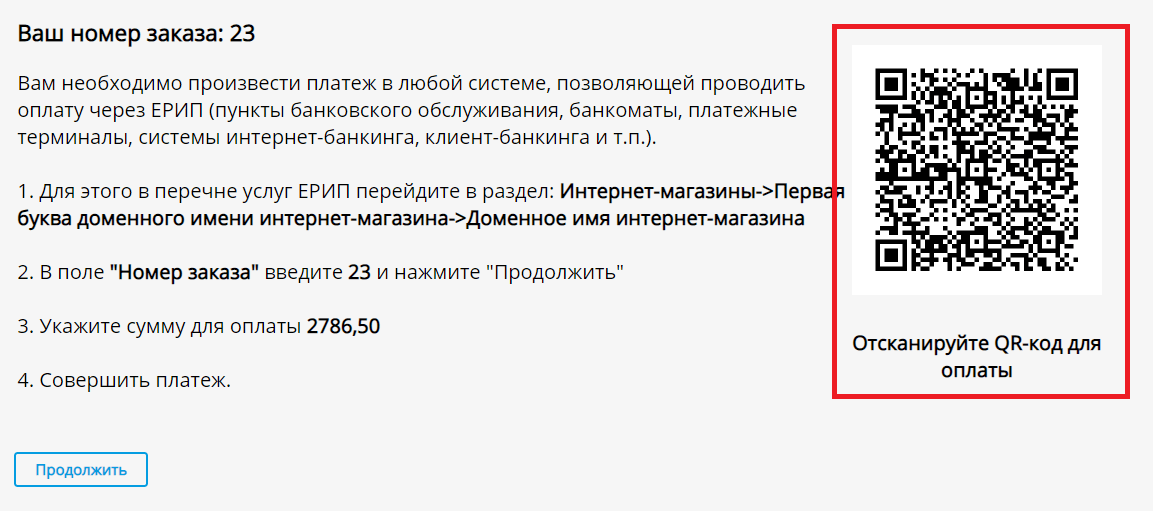
Рисунок 9 - отображение Qr-кода для оплаты
После настройки модуля нажмите кнопку «Сохранить».
Перейти в вкладку «Администрирование» на сайте.
Перейти в раздел «Контент» => «Интернет-магазины»(Рисунок 1).
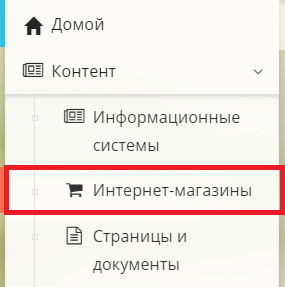
Рисунок 1 – раздел «Интернет-магазины»
Далее выбрать ваш магазин.
Перейти в раздел «Справочники» => «Платежные системы»(Рисунок 2).
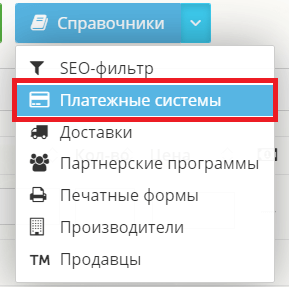
Рисунок 2 – раздел «Платежные системы»
ВАЖНО!!! Записываем последний код платёжной системы.
Нажать кнопку «Добавить» (Рисунок 3).
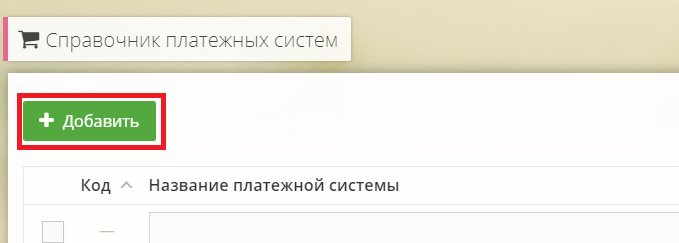
Рисунок 3 – кнопка «Добавить»
В поле название ввести «Экспресс Платежи: E-POS».
В поле описание ввести «Оплата с помощью сервиса Экспресс Платежи: E-POS».
Установить галочку в поле «Активность».
В поле «Обработчик» полностью вставляем текст файла handler_erip.php
Редактируем строчку class Shop_Payment_System_Handler20 extends Shop_Payment_System_Handler. Вместо 20 ставим число, следующее за максимальным кодом платёжной системы.
Настройка модуля, для работы в тестовом режиме:
Для переменной $_currency_id; устанавливаем значение текущей валюты используемой в вашем интернет-магазине.
Для переменной $isTest; устанавливаем значение 1.
Для переменных $token; $serviceId; устанавливаем значение, которые доступны по следующей ссылке.
Для переменных $isUseSignature; $secretWord; значения заполняются только в том случае, если был выбран API ключ с параметрами«Применять цифровую подпись» и «Секретное слово».
Оставшиеся поля можно оставить без изменений, поскольку на работу модуля в тестовом режиме они не влияют.
Настройка модуля, для работы:
Для переменной $_currency_id; устанавливаем значение текущей валюты используемой в вашем интернет-магазине.
Для переменной $isTest; устанавливаем значение 0.
Для переменных $token; $serviceId; устанавливаем значение, которые указаны в Личном кабинете сервиса «Экспресс Платежи» в разделе «Настройка» -> «Услуги» -> «API» (Рисунок 4, Рисунок 5)
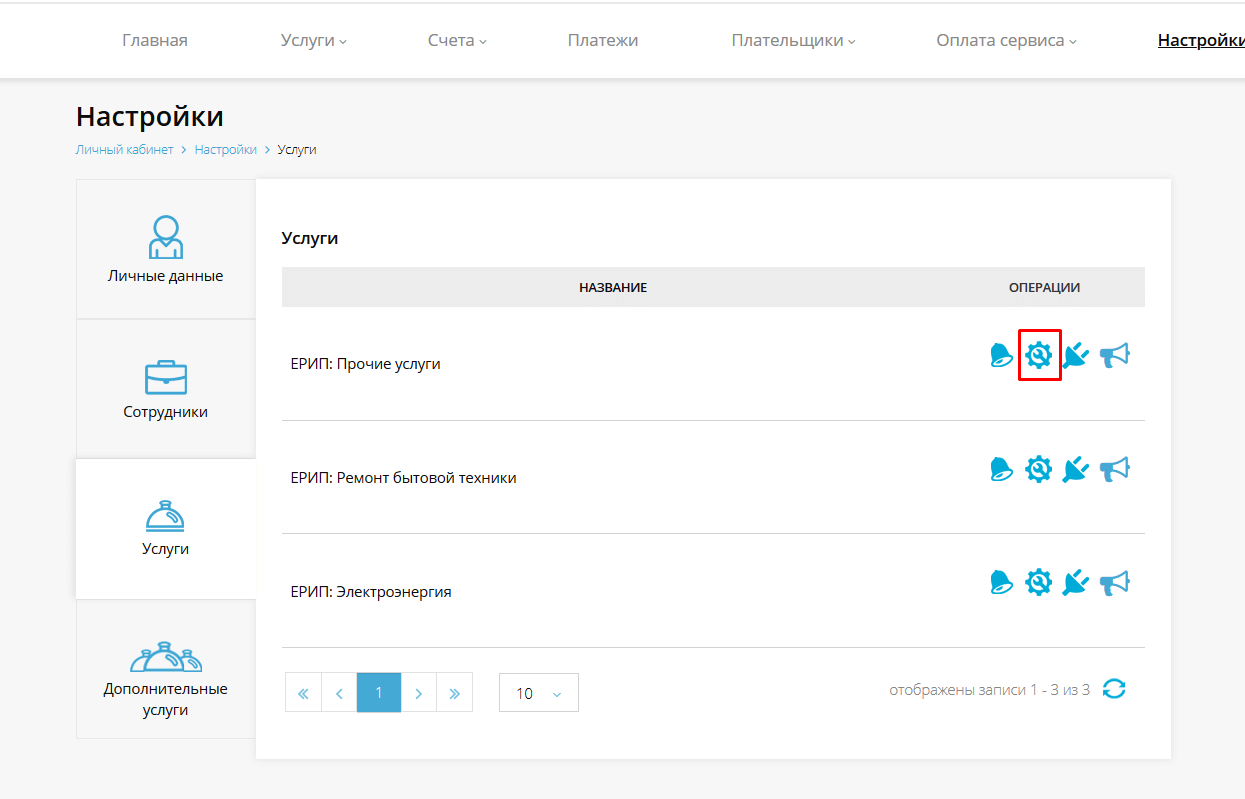
Рисунок 4 – раздел «API» в настройках услуг в личном кабинете сервиса «Экспресс Платежи»
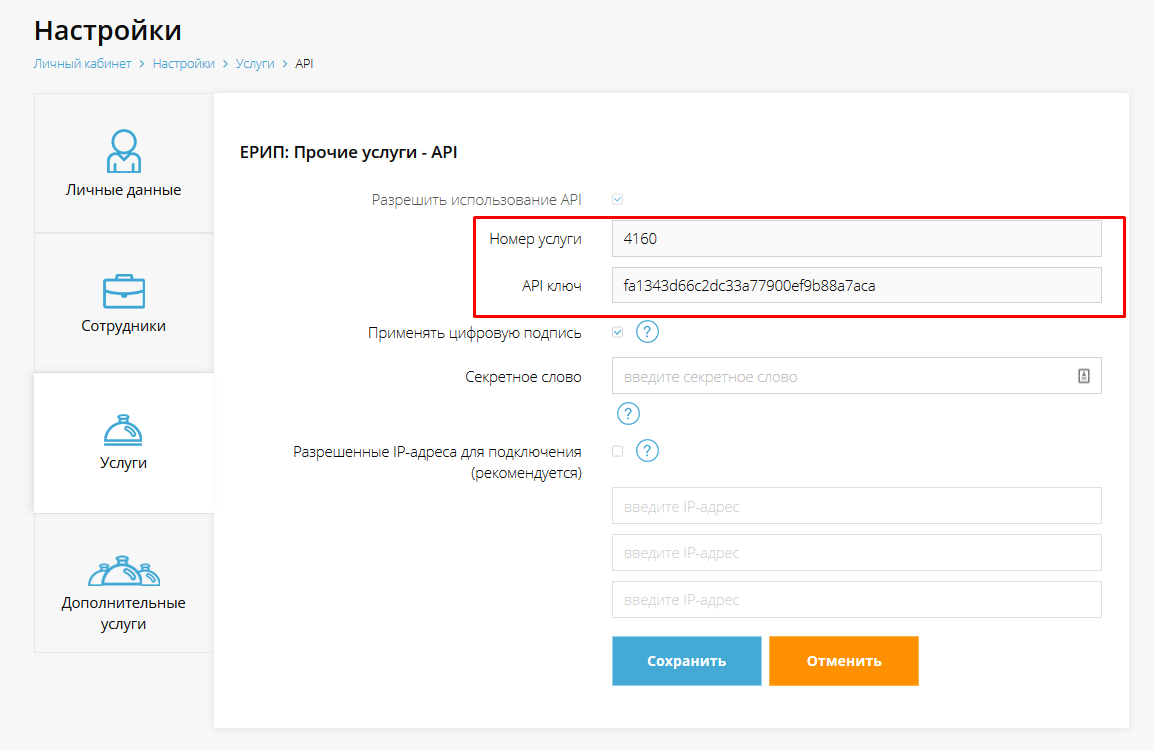
Рисунок 5 – значение для заполнения полей «API-ключ (токен) доступа к API» и «Номер услуги в сервисе «Экспресс Платежи»
В разделе «Настройка» -> «Услуги» -> «API» личного кабинета сервиса «Экспресс Платежи» включите опцию «Применять цифровую подпись» и укажите значения в поле «Секретное слово». Значение из поля «Секретное слово» также следует указать в поле «Секретное слово для цифровой подписи» настройки приложения на вашем сайте.
Значение [адрес_вашего_сайта]/shop/cart/ необходимо скопировать в личный кабинет сервиса «Экспресс Платежи» в раздел «Настройка» -> «Услуги» -> «Уведомления» (Рисунок 6). Значение необходимо поместить в поле «URL для уведомлений», предварительно включив опцию «Получать уведомления об оплате на URL» (Рисунок 7). Данная опция позволяет автоматически изменять статус заказа после оплаты.
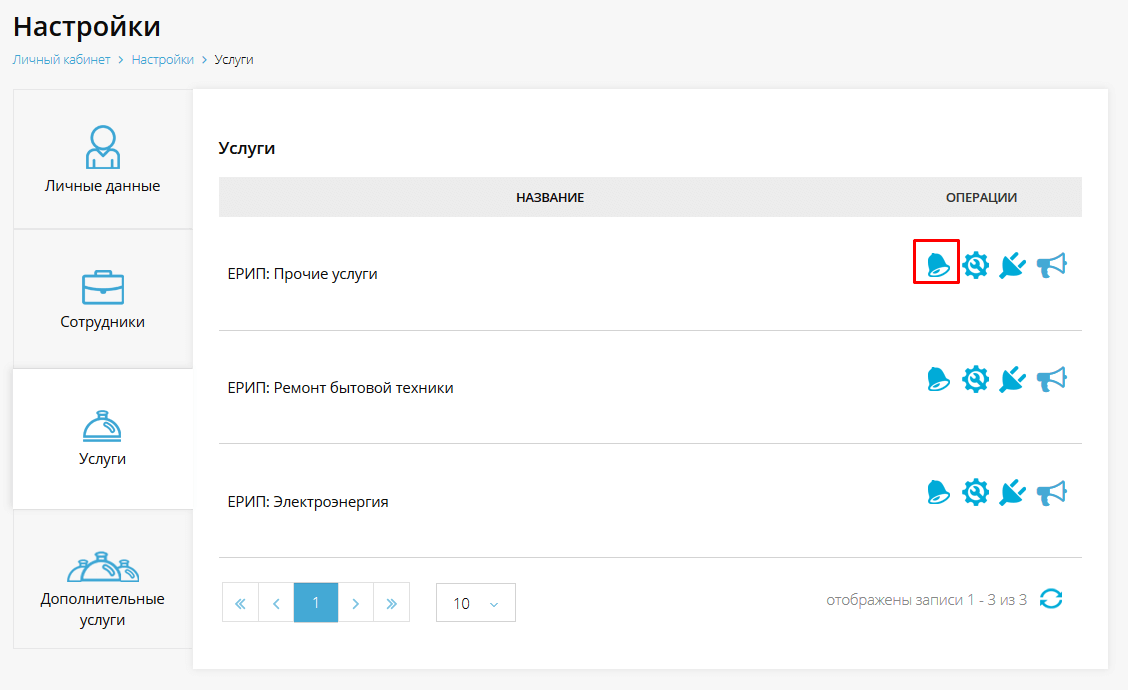
Рисунок 6 – раздел «Уведомления» в настройках услуг в личном кабинете сервиса «Экспресс Платежи»
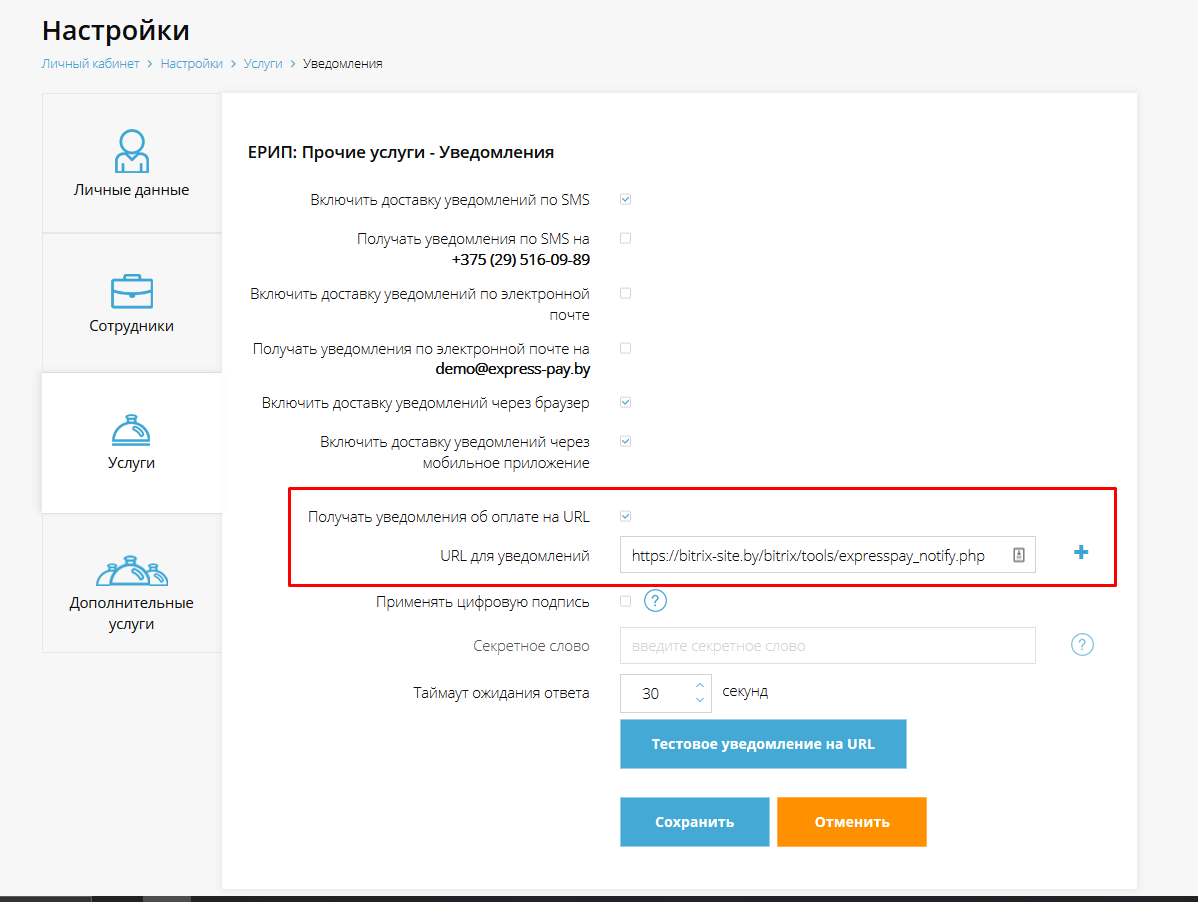
Рисунок 7 – включение уведомлений об оплате на сайт
Поля «Использовать цифровую подпись при получении уведомлений» и «Секретное слово для цифровой подписи уведомлений» используются для формирования цифровой подписи. Формирование цифровой подписи для передаваемых данных обеспечивает целостность информации и гарантирует, что передаваемые данные не были изменены посторонними лицами в процессе передачи.
При включении данной опции, значения в полях «Секретное слово для полученных уведомлений» в настройках приложения и «Секретное слово» в личном кабинете сервиса «Экспресс Платежи» в разделе «Настройка» -> «Услуги» -> «Уведомления» должны быть одинаковыми.
Включение опции «Разрешено изменять ФИО плательщика» позволяет плательщику изменять ФИО при оплате заказа в дереве E-POS.
Включение опции «Разрешено изменять адрес плательщика» позволяет плательщику изменять адрес при оплате заказа в дереве E-POS.
Включение опции «Разрешено изменять сумму оплаты» позволяет плательщику изменять сумму при оплате заказа в дереве E-POS.
После настройки модуля нажмите кнопку «Сохранить».
Перейти в вкладку «Администрирование» на сайте.
Перейти в раздел «Контент» => «Интернет-магазины»(Рисунок 1).
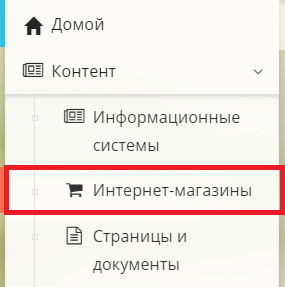
Рисунок 1 – раздел «Интернет-магазины»
Далее выбрать ваш магазин.
Перейти в раздел «Справочники» => «Платежные системы»(Рисунок 2).
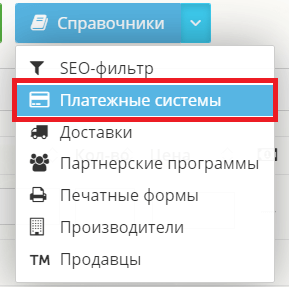
Рисунок 2 – раздел «Платежные системы»
ВАЖНО!!! Записываем последний код платёжной системы.
Нажать кнопку «Добавить» (Рисунок 3).
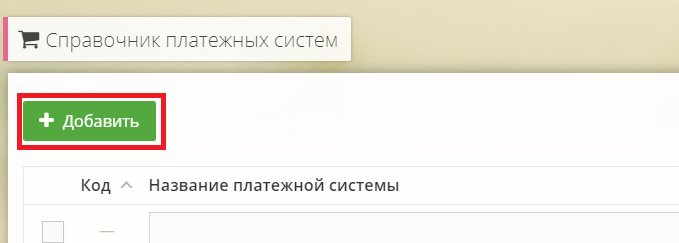
Рисунок 3 – кнопка «Добавить»
В поле название ввести «Экспресс Платежи: Интернет-эквайринг».
В поле описание ввести «Оплата с помощью сервиса Экспресс Платежи: Интернет-эквайринг».
Установить галочку в поле «Активность».
В поле «Обработчик» полностью вставляем текст файла handler_card.php
Редактируем строчку class Shop_Payment_System_Handler20 extends Shop_Payment_System_Handler. Вместо 20 ставим число, следующее за максимальным кодом платёжной системы.
Настройка модуля, для работы в тестовом режиме:
Для переменной $_currency_id; устанавливаем значение текущей валюты используемой в вашем интернет-магазине.
Для переменной $isTest; устанавливаем значение 1.
Для переменных $token; $serviceId; устанавливаем значение, которые доступны по следующей ссылке:/docs/api/v1#sandbox
Для переменных $isUseSignature; $secretWord; значения заполняются только в том случае, если был выбран API ключ с параметрами«Применять цифровую подпись» и «Секретное слово».
Оставшиеся поля можно оставить без изменений, поскольку на работу модуля в тестовом режиме они не влияют.
Настройка модуля, для работы:
Для переменной $_currency_id; устанавливаем значение текущей валюты используемой в вашем интернет-магазине.
Для переменной $isTest; устанавливаем значение 0.
Для переменных $token; $serviceId; устанавливаем значение, которые указаны в Личном кабинете сервиса «Экспресс Платежи» в разделе «Настройка» -> «Услуги» -> «API» (Рисунок 4, Рисунок 5)
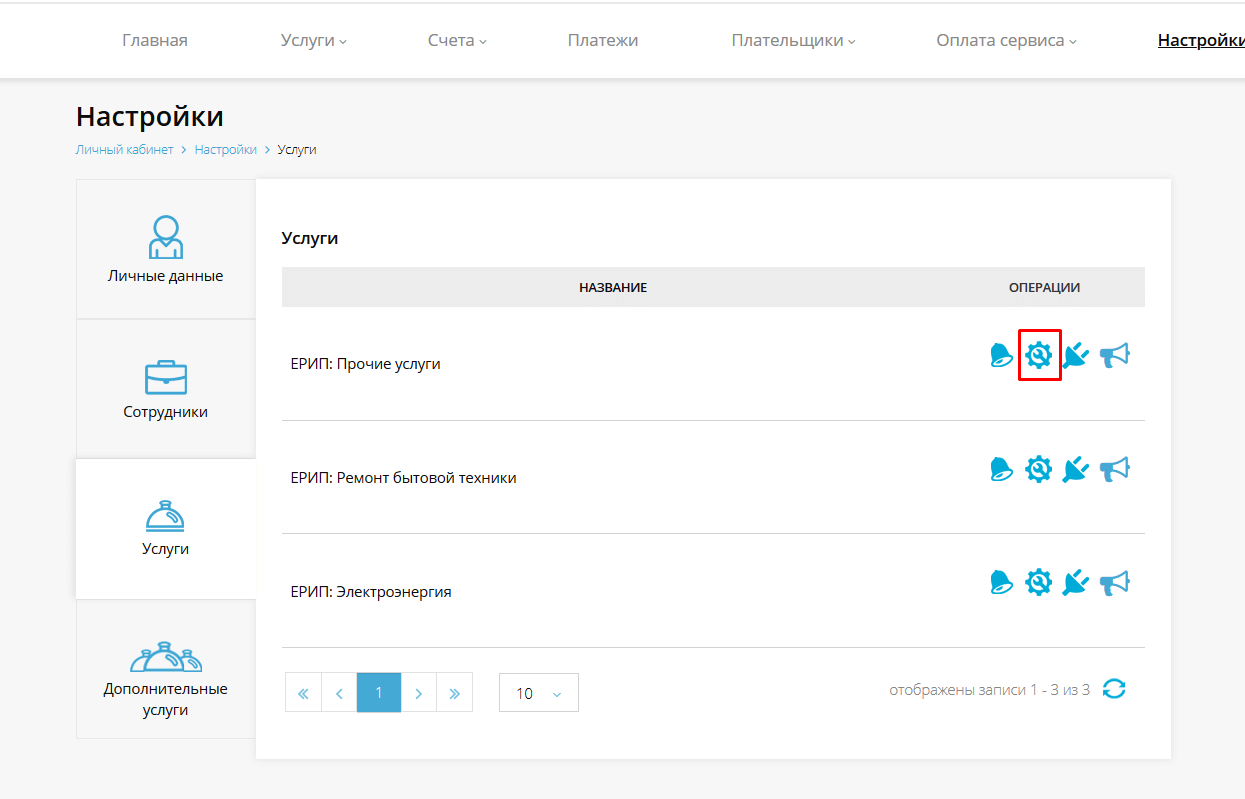
Рисунок 4 – раздел «API» в настройках услуг в личном кабинете сервиса «Экспресс Платежи»
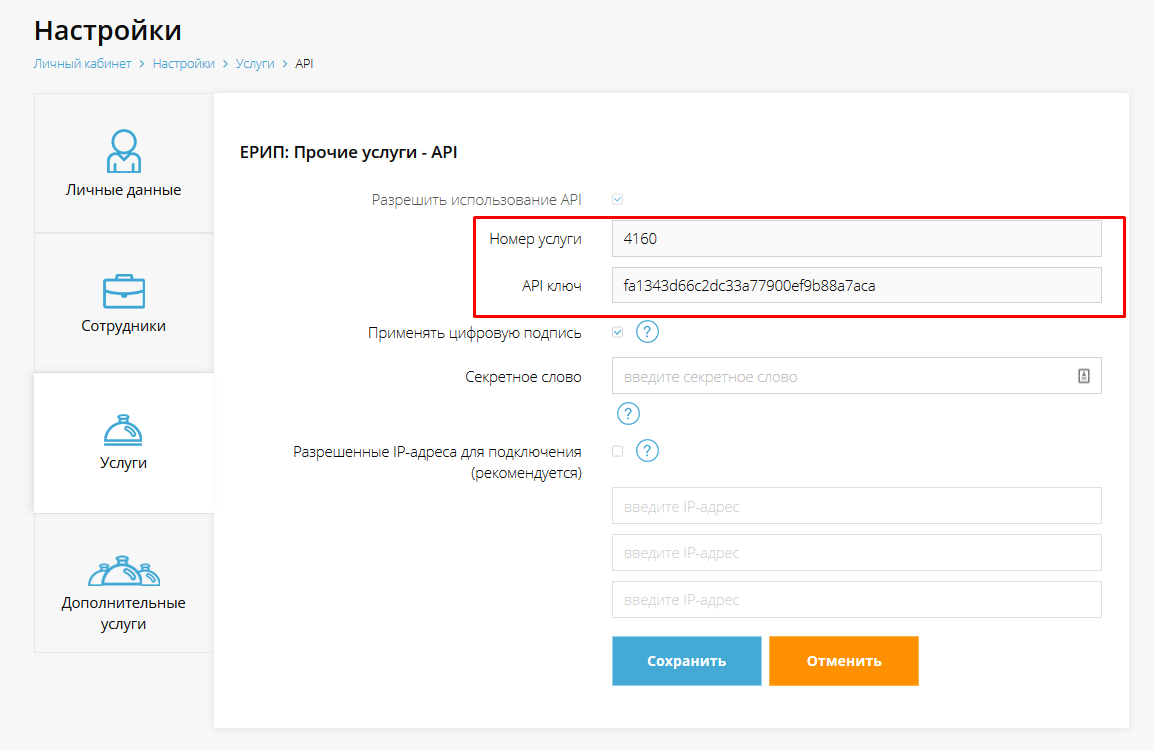
Рисунок 5 – значение для заполнения полей «API-ключ (токен) доступа к API» и «Номер услуги в сервисе «Экспресс Платежи»
В разделе «Настройка» -> «Услуги» -> «API» личного кабинета сервиса «Экспресс Платежи» включите опцию «Применять цифровую подпись» и укажите значения в поле «Секретное слово». Значение из поля «Секретное слово» также следует указать в поле «Секретное слово для цифровой подписи» настройки приложения на вашем сайте.
Значение [адрес_вашего_сайта]/shop/cart/ необходимо скопировать в личный кабинет сервиса «Экспресс Платежи» в раздел «Настройка» -> «Услуги» -> «Уведомления» (Рисунок 6). Значение необходимо поместить в поле «URL для уведомлений», предварительно включив опцию «Получать уведомления об оплате на URL» (Рисунок 7). Данная опция позволяет автоматически изменять статус заказа после оплаты.
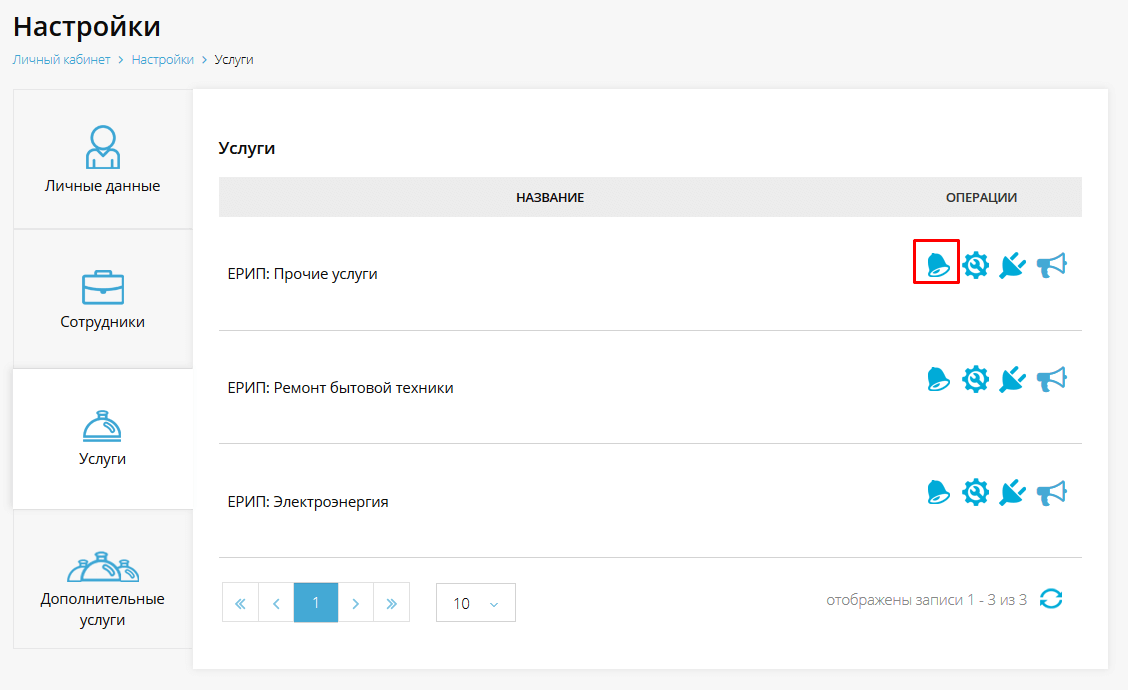
Рисунок 6 – раздел «Уведомления» в настройках услуг в личном кабинете сервиса «Экспресс Платежи»
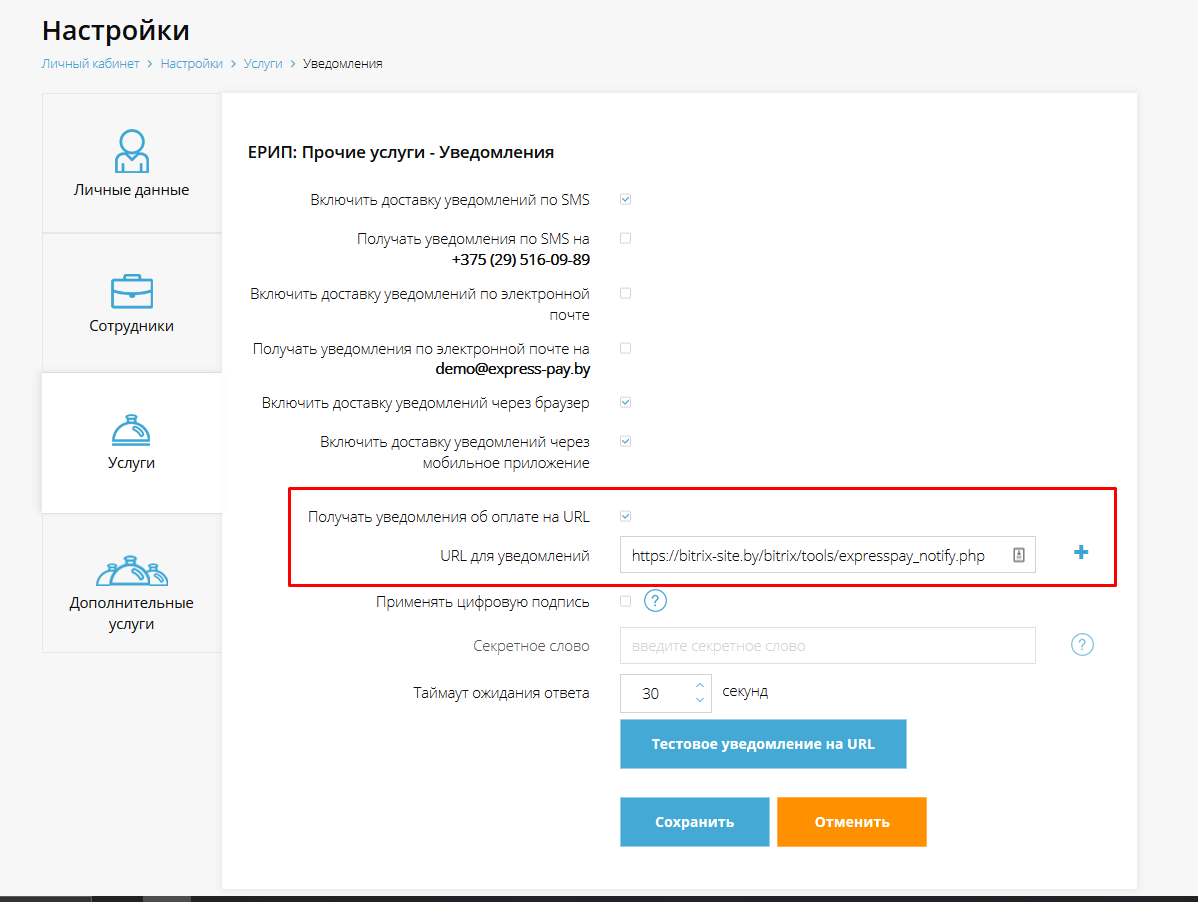
Рисунок 7 – включение уведомлений об оплате на сайт
Поля «Использовать цифровую подпись при получении уведомлений» и «Секретное слово для цифровой подписи уведомлений» используются для формирования цифровой подписи. Формирование цифровой подписи для передаваемых данных обеспечивает целостность информации и гарантирует, что передаваемые данные не были изменены посторонними лицами в процессе передачи.
При включении данной опции, значения в полях «Секретное слово для полученных уведомлений» в настройках приложения и «Секретное слово» в личном кабинете сервиса «Экспресс Платежи» в разделе «Настройка» -> «Услуги» -> «Уведомления» должны быть одинаковыми.
После настройки модуля нажмите кнопку «Сохранить».